Comment débloquer un PDF protégé par un mot de passe en 4 Méthodes simples
Lionel Mis à jour le 29/08/2025 | Accueil > PDF tutoriels | mins de lecture
Bonjour, j'ai crypté mon document PDF avec un mot de passe, et maintenant j'ai du mal à me souvenir du mot de passe. Y a-t-il un moyen de récupérer le mot de passe? Ce document est très important pour moi.
Êtes-vous confronté au même problème que ci-dessus? Eh bien, nous avons la solution profonde que vous cherchez ici dans cet article.
Protéger votre document PDF avec un mot de passe est l'un des moyens parfaits d'empêcher des tiers d'accéder aux données ou aux informations qui y sont stockées. Cependant, il peut arriver que vous ne vous souveniez plus d'un ou de tous les caractères utilisés pour protéger le fichier. Comment faire alors ? Eh bien, continuez à lire et vous le saurez!
Partie 1. Comment ouvrir un PDF verrouillé dans Windows 10 en utilisant EaseUS PDF Editor
EaseUS PDF Editor est un logiciel d'édition de PDF tout-en-un conçu spécialement pour Windows. Cette boîte à outils à l'interface utilisateur intuitive vous permet de décrypter ou d'ouvrir des documents PDF protégés par un mot de passe sans altérer les données ou les informations qui y sont stockées.
Le logiciel est conçu avec de riches fonctionnalités d'édition telles que la suppression de textes, l'extraction, le réordonnancement, le recadrage, le retournement ou la rotation de fichiers PDF, et bien d'autres. En plus de cela, cet éditeur PDF pour Windows possède d'autres fonctions étonnantes: fusion, compression et création de fichiers PDF.
En outre, il prend en charge la conversion entre les fichiers PDF et d'autres fichiers sources. Vous pouvez également personnaliser vos PDF en l'utilisant, comme ajouter un filigrane sur PDF, et ainsi de suite.
Caractéristiques étonnantes:
- Modifier facilement les documents numérisés à l'aide de la fonction OCR.
- Compresser, diviser, extraire et créer un PDF
- Crypter et décrypter des documents PDF protégés par un mot de passe.
- Convertir des documents PDF en d'autres formats sources tels que PowerPoint, Excel, Word doc, etc.
- Prendre en charge l'ajout de numéros de matricule à plusieurs fichiers PDF.
Guide pas à pas pour ouvrir un fichier PDF protégé par un mot de passe sur Windows 10:
Tout d'abord, téléchargez une version compatible de ce programme sur votre système d'exploitation Windows, installez-le et lancez-le pour le faire fonctionner.
Étape 1. Téléchargez votre fichier PDF protégé par un mot de passe sur le système en cliquant sur "Ouvrir un fichier". Une invite demandant le mot de passe du document apparaîtra immédiatement sur votre écran.

Étape 2. Puisque vous n'avez pas le mot de passe du document, cliquez sur les options "Protection" > "Supprimer la protection". Une nouvelle fenêtre va s'ouvrir, cliquez sur le bouton "OK".
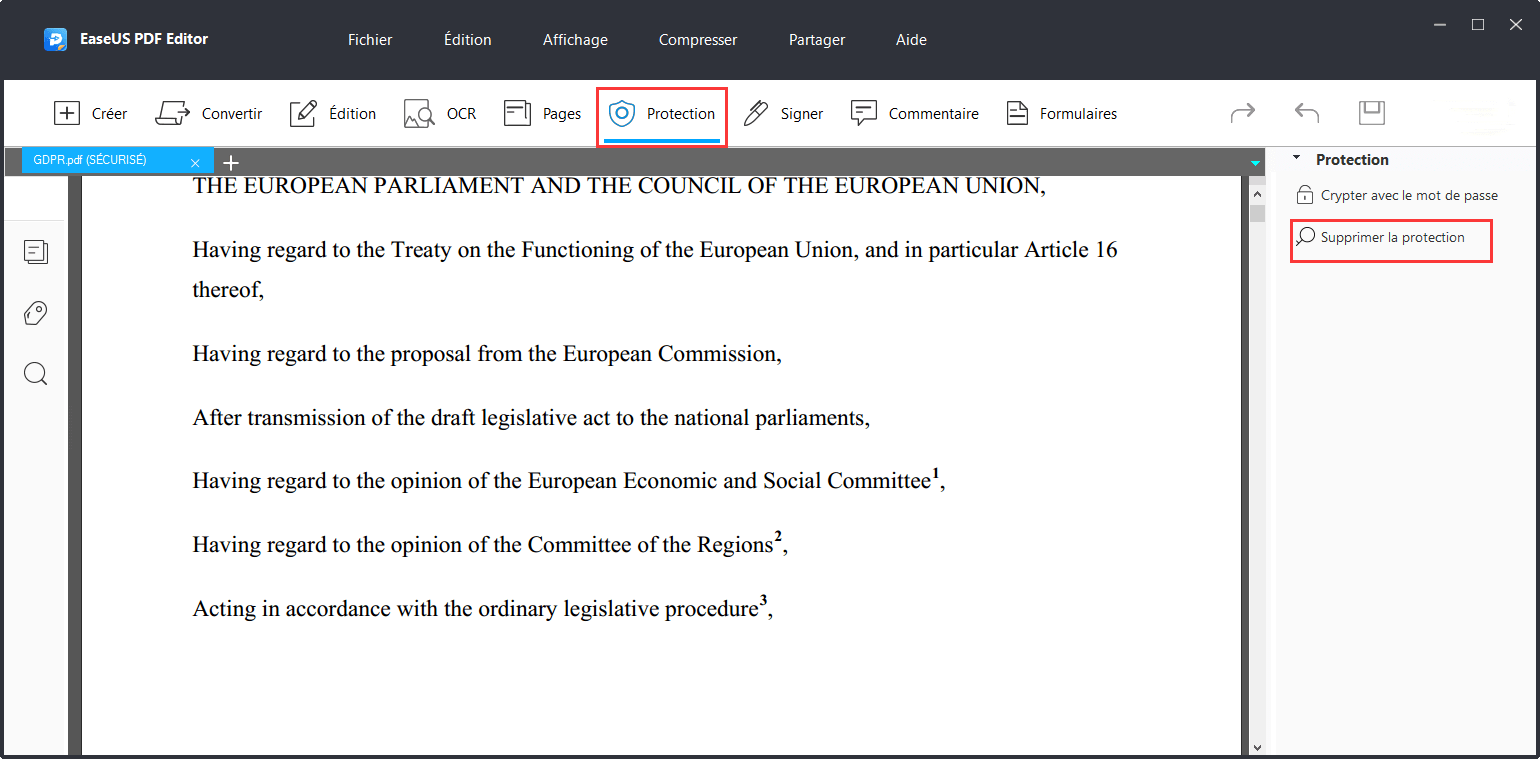
Étape 3. Attendez un peu que le processus soit terminé, puis exportez le fichier PDF sur votre disque dur. Pour ce faire, tapez sur "Fichier" > "Enregistrer".

Partie 2. Comment ouvrir un PDF verrouillé avec Adobe Acrobat
Un autre logiciel d'édition de PDF puissant qui peut être utilisé pour déverrouiller un fichier PDF crypté par mot de passe est Adobe Acrobat. Il est conçu pour de multiples services liés aux PDF, tels que la lecture, la conversion, la division, la combinaison et le partage de fichiers PDF.
Vous pouvez également l'utiliser pour importer et exporter des données vers des formulaires PDF de haute qualité. Cependant, vous devez vous abonner à un plan premium pour accéder à toutes les merveilleuses fonctionnalités du logiciel - l'un des facteurs limitatifs de la boîte à outils.
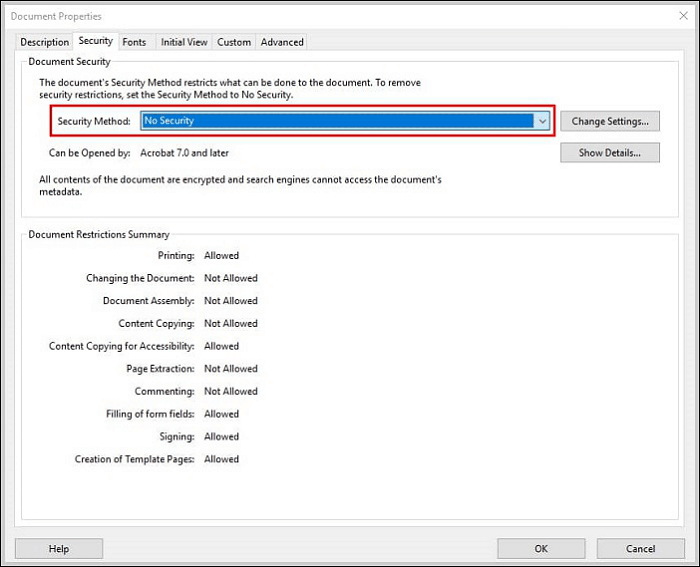
Guide pas à pas pour ouvrir un PDF verrouillé avec Adobe:
Étape 1. Lancez le fichier PDF protégé par mot de passe à l'aide d'Adobe Acrobat Pro, puis saisissez le mot de passe utilisé pour le verrouiller.
Étape 2. Sélectionnez "Fichier" > "Propriétés". Mieux encore, vous pouvez cliquer sur l'onglet "Détails des autorisations".
Étape 3. Sous l'onglet "Sécurité", sélectionnez "Méthode de sécurité", et un menu déroulant contenant plusieurs options s'affiche. Choisissez "Aucune sécurité", puis enregistrez le fichier sur votre disque dur sans sécurité.
Partie 3. Comment ouvrir un PDF avec un mot de passe en utilisant Google Drive
Avec Google Drive, vous pouvez facilement accéder gratuitement à n'importe quel fichier PDF, qu'il soit crypté par un mot de passe ou non. Toutefois, pour le premier, qui est sécurisé par un mot de passe, vous devez connaître et saisir les caractères corrects utilisés pour le verrouiller. De cette façon, vous pouvez facilement supprimer l'autorisation du mot de passe.
La boîte à outils est disponible pour plusieurs plateformes telles que iOS, Android, Windows, Linux et Mac OS. Bien que les fonctionnalités de cette boîte à outils soient excellentes, vous devez garder à l'esprit que les fichiers ouverts via cette option sont moins sécurisés. Les tiers qui ont accès (ou pourraient le pirater) à votre mot de passe Google Drive peuvent accéder au document.
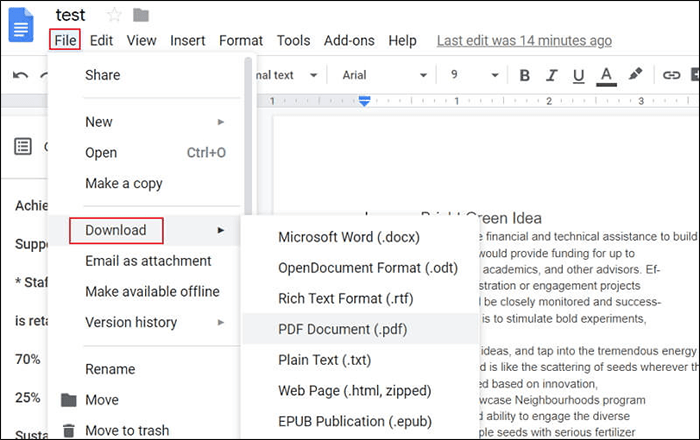
Guide pour ouvrir un document PDF protégé par mot de passe avec Google Drive:
Étape 1. Lancez Google Drive sur votre PC, cliquez sur les options "Mon lecteur" > " Télécharger des fichiers ", et un nouvel onglet où sont stockés vos fichiers PDF apparaîtra sur votre écran. Choisissez le fichier souhaité et cochez l'icône "Ouvrir".
Étape 2. Maintenant que le fichier a été téléchargé avec succès sur votre lecteur, cliquez dessus avec le bouton droit de la souris, puis sélectionnez les options "Ouvrir avec" > "Google Doc". Ensuite, une fenêtre s'ouvre immédiatement pour vous demander de saisir le mot de passe correct utilisé pour verrouiller le fichier.
Étape 3. Une fois que vous pouvez accéder au fichier PDF, vous n'aurez plus à saisir de mot de passe lorsque vous voudrez l'ouvrir. La prochaine chose à faire est donc de cliquer sur "Fichier", puis sur "Télécharger" pour exporter le fichier sur votre disque local.
Partie 4. Comment ouvrir un PDF protégé par mot de passe avec Google Chrome
Enfin, nous avons Google Chrome comme autre boîte à outils qui pourrait être utilisée pour ouvrir les fichiers PDF protégés par mot de passe. Ce navigateur Web peut également être utilisé pour supprimer librement les mots de passe des documents PDF. L'un des principaux défis auxquels les utilisateurs finaux de cette technique sont confrontés est une mauvaise connexion Internet.
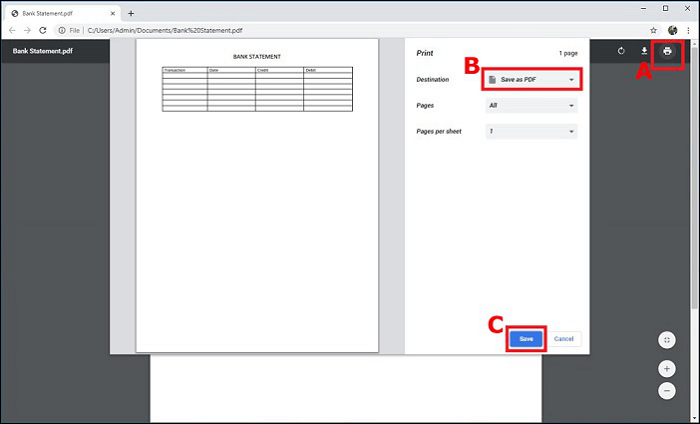
Guide pas à pas pour ouvrir un PDF protégé par mot de passe avec Google Chrome:
Étape 1. Depuis votre PC connecté à Internet, lancez Chrome et ouvrez une page blanche.
Étape 2. Après avoir fait cela, faites glisser et déposez le fichier PDF sur cette page. Si le fichier est crypté par un mot de passe, une nouvelle fenêtre s'ouvrira pour vous demander le mot de passe ouvert.
Étape 3. Saisissez le mot de passe, et Chrome ouvrira automatiquement le fichier.
Conclusion
L'ouverture d'un fichier PDF protégé par un mot de passe est plus facile que jamais grâce aux 4 techniques présentées dans cet article. Il suffit de sélectionner l'une des boîtes à outils présentées, puis de suivre le guide pas à pas ci-dessous pour accomplir la tâche.
Notre meilleure recommandation est EaseUS PDF Editor, le logiciel d'édition de PDF le plus sophistiqué au monde. Il est conçu avec des fonctions d'édition riches telles que la suppression de textes, l'ajout de numéros de matricule, la conversion de PDF, et bien d'autres encore. En outre, la vitesse de fonctionnement ne peut être comparée à celle de n'importe quelle boîte à outils que vous trouverez sur Internet.
À propos de l'auteur
Lionel est passionné de technologie informatique, il fait partie de l'équipe EaseUS depuis 8 ans, spécialisé dans le domaine de la récupération de données, de la gestion de partition, de la sauvegarde de données.







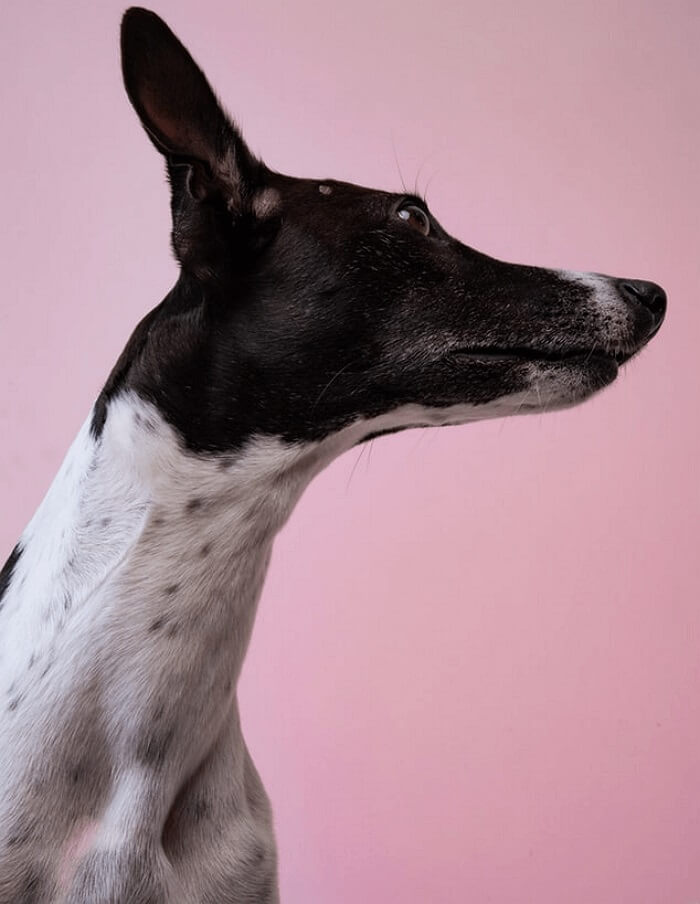
![[Méthodes gratuites] Comment remplacer du texte dans un PDF en ligne/hors ligne](/images/pdf-editor/en/related-articles/16.jpg)